江苏有线宽带用户指南
ADSL宽带用户手册参考材料

ADSL宽带用户手册ADSL宽带用户手册 (1)一、江苏电信ADSL宽带业务介绍 (1)(一) ADSL特点 (1)(二)ADSL典型应用 (1)二、ADSL上网硬件注意事项 (2)(一)上网的基础:对电脑配置的要求 (2)(二)上网必备条件:正确安装网卡及其驱动程序 (3)(三)影响上网的重要因素:分离器、MODMEM及其连接 (3)(四)了解上网状态的窗口:MODEM的指示灯 (5)(五)容易忽视的因素:室内线路及其他干扰 (5)三、ADSL上网软件软件注意事项 (5)(一) “星空极速”客户端软件的安步骤 (5)(二) 使用江苏电信视频点播业务时软件配置 (6)四、ADSL上网安全注意事项 (6)五、我们的维护职责、范围及联系方式 (7)附件1:ADSL宽带维修记录 (7)附件2:ADSL上网常见故障与排除方法 (7)附件3:常见问题解答 (8)附件4:“星空极速”软件的安装 (9)一、江苏电信ADSL宽带业务介绍(一) ADSL特点ADSL ( Asymmetric Digital Subscriber Line )意为不对称数字用户线,是一种通过普通铜芯电话线提供宽带数据业务的技术。
ADSL 的最大特点:1、性能更优越,带宽独享,高速上网;2、费用更经济,大众化消费,上网无电话费;3、功能更强大,可同时上网、打电话,互不干扰;(二)ADSL典型应用(1) Internet高速宽带接入的服务(2) 多种宽带多媒体服务,如视频点播VOD、音乐厅、网上剧场、网上游戏、网络电视等。
(3) 基于ATM或IP的VPN(虚拟专用网)服务。
(4) 提供点对点的远地可视会议、远程医疗,远程教学等服务。
二、ADSL上网硬件注意事项(一)上网的基础:对电脑配置的要求宽带网上提供大量的多媒体服务,用户可选配声卡、CDROM、音箱和话筒等多媒体部件。
(二)上网必备条件:正确安装网卡及其驱动程序可通过如下途径查看:点击我的电脑—>控制面板—>系统—>设备管理器—>网络适配器,展开“网络适配器”前面的加号,如果在网卡名称前面没有出现黄色感叹号或红色的叉号,就说明网卡驱动程序已正确安装,否则需重新安装。
有线通宽带设置使用技巧

有线通宽带设置使用技巧“有线通”是江苏有线无锡分公司为家庭用户提供的基于双向有线网络的宽带接入服务,是“网上冲浪”的理想选择,用户上网无需拨号,直接采用DHCP+WEB认证方式获取上网服务。
目前,家庭用户宽带接入使用两种终端设备:①Cable modem;②Eoc modem,终端选型取决于所在分中心覆盖的数据接入形式。
无论采取哪种接入终端设备,用户侧连接、设置和使用都基本一致,以下就网络连接、上网设置这两方面做一个基本介绍,让用户能正确的使用“有线通”。
1、网络连接为了实现家庭多终端联网,一般家庭用户都会使用路由器组网,如下图1方式连接:图一Cable modem或Eoc modem的RF口上联HFC网络,以太网口下联终端PC或终端路由器WAN口,实现宽带上网。
多个终端设备通过有线或无线方式上联至终端路由器LAN口,利用路由器的NAT功能可实现多终端同时接入,对外表现为一个终端PC上网,意味着终端上网WEB认证只需要输入一次,非常适用于家庭用户单个宽带账号的应用场景。
2、上网设置(1) modem直连PC设置PC能够上网的前提是获取到服务提供商下发的正确的IP和DNS地址,因此要确保PC网络设置为自动获取方式。
具体设置步骤如下:第一步或直接在控制面板->网络和Internet->网络连接里进行设置。
第二步第三步(2) modem直连路由器WAN口设置采用路由器联网方式时,路由器对外表现为一台PC,因此路由器W AN口设置为自动获取地址方式,获取服务提供商下发的IP和DNS地址。
路由器下联的多个终端,其IP和DNS 地址为用户自定义或默认设置,由路由器来下发给终端。
路由器品牌众多,设置界面不尽相同,但是基本设置主要是DHCP(分为W AN口获取和用户侧终端地址池分配)和无线认证两方面。
以某厂家路由器设置界面为例,步骤如下:登陆路由器设置界面确保路由器LAN口下联的PC设置为自动获取地址,PC访问获取到的IP网关地址可以对路由器进行必要的设置。
广电宽带手册

1.1 网线连接(无路由器)一、完成互动机顶盒安装调试后,从互动机顶盒到电脑主机布设网线,布设路径由用户指定。
二、制作网线两端水晶头,保证网线连通性,通过网线连接互动机顶盒后的网口到电脑网卡。
三、打开“我的电脑→控制面板→网络连接”(也可按下图步骤操作),点击本地连接里的属性,选择Internet协议(TCP/IP),在弹出的对话框中选择自动获得IP地址、自动得DNS服务器地址。
四、打开浏览器(如浏览器设置为空白页,请输入任意一网址)五、浏览器打开后会自动弹出登录页面,在该页面内输入帐号、密码。
1.2 无线连接(有路由器)一、完成互动机顶盒安装调试后,如下图进行无线路由器连接:①连接无线路由器电源,并打开电源开关;②通过网线连接互动机顶盒后的网口到无线路由器的WAN口。
二、无线网卡安装1.硬件安装FW54U网卡适用于带USB接口的电脑,有两种连接方法。
1.1将网卡直接插入电脑USB接口。
1.2通过USB延长线连接网卡与电脑USB接口。
2.网卡驱动安装2.1当网卡接入会出现硬件驱动安装向导,插入驱动光盘,选择“从列表或指定位置安装(高级)”,然后单击下一步。
2.2 选择在指定位置搜索最佳驱动,勾选“在搜索中包括这个位置”,点击“浏览”按钮,选择光驱盘符,(本例中光驱盘符为G:),选中包含有该产品型号的驱动文件夹,然后单击“下一步”。
2.3随后将安装网卡驱动,请稍作等候。
2.4最后单击“完成”按钮,至此网卡驱动安装完毕。
3.网卡配置打开“我的电脑→控制面板→网络连接”(也可按下图步骤操作),点击无线网路连接里的属性,选择Internet协议(TCP/IP),在弹出的对话框中选择自动获得IP地址、自动获得DNS服务器地址。
三、连接无线网络。
打开“我的电脑→控制面板→网络连接”四、打开浏览器,输入192.168.1.1对无线路由器进行配置。
初始登录用户名、密码均为:admin,登录后请更改登录用户名、密码。
江苏联通IPTV产品使用手册

江苏联通IPTV产品使用手册中国联合网络通信有限公司江苏省分公司2016年11月目录一、江苏联通IPTV简介 (3)二、基础产品使用流程 (3)1、直播: (3)2、回看: (5)3、点播: (6)4、订购: (9)5、信息互动: (12)三、热门栏目介绍 (14)(一)点播热推 (14)1、电视剧 (15)2、电影 (15)3、娱乐 (16)4、纪实 (16)5、体育 (16)(二)精品 (16)1、热映大片 (17)2、热播剧场 (17)3、酷炫动漫 (18)(三)4K超清 (18)四、常见问题及注意事项 (19)(一)江苏联通IPTV使用小窍门 (19)1、怎样快速点播节目 (19)2、怎样迅速查找理想节目 (19)(二)增值业务: (20)(三)常见问题、故障检查及注意事项 (21)五、附录1-常见错误代码 (23)六、附录2-基础故障 (24)一、江苏联通IPTV简介江苏联通IPTV以江苏联通宽带网络为传输渠道,以机顶盒和电视机作为接收终端,集互联网、多媒体、通讯等多种技术为一体,向用户提供视频直播、点播、回看及多种互动综合服务的产品,是基于中国联通宽带的全新增值业务。
江苏联通IPTV为用户提供了包括央视、江苏台、各省级卫视及各地方台等100余路标高清频道,时移4小时、回看7天之内的精彩节目,支持暂停、倒退、快进等功能。
同时提供1万小时标高清、4K等点播内容,包括热映大片、热播剧场、酷炫动漫等多款特色视频增值业务。
二、基础产品使用流程1、直播:主要包括电视频道直播、直播过程中的时移等应用。
(1)频道直播在首页(推荐页)中,遥控器移动到,点击,进入视频播放画面。
在视频播放时点击,呼出直播频道列表。
直播页面采用了透明悬浮设计,实现了边观看边操作的用户体验设计。
【直播频道列表页】页面包括:1)第一列,频道分类列:高清频道、中央频道、江苏台频道、各省级卫视频道及各地方频道等标高清直播频道,目前省台还提供火爆片场、金庸武侠、娱乐秀场等20多路精心编排的轮播频道。
有线宽带用户使用指南

有线宽带用户使用指南一、五类线入户二、调制EOC 入户五类线 台式电脑 笔记本电脑 入户网线交换机或路由器互动机顶盒入户电视线有线电视线入户电视线交换机或路由器 互动机顶盒笔记本电脑 台式电脑有线电视线五类线调制EOC 终端TVIN上图为交换机或路由器,它和互动机顶盒之间用网线连接,当它正常工作时,其右侧四盏灯应该闪烁或常亮,如果不是这样,那宽带是无法是用的。
上图为网线,它的作用是把互动机顶盒和无线路由器连接起来,如果网线坏了,即使互动机顶盒可以点播互动业务,您的电脑也是不能上网的。
上图为互动机顶盒,当它正常工作时,机顶盒正面的四盏灯应该常亮或者闪烁,如果不是这样,请您立刻拨打82772222报修,这种故障通常只有专业人员才能处理。
各个组成部分的简单介绍上图为笔记本电脑,通常此类电脑内部会安装无线网卡,所以在无线路由器正常工作时,无需再外接无线网卡,笔记本电脑就可以搜索到无线网络,通过正常设置无线网络连接后,就可以上网了。
上图调制EOC终端,它的作用是将调制在有线电视网络的数据信号和有线电视信号分离。
上图为台式电脑,这种电脑通常没有内置的无线网卡,需要安装左侧这种外置无线网卡才能连接至无线路由器上,当您的电脑过于老旧,或者感染电脑病毒的时候,有可能导致上不了网,这时候建议您请专业电脑人员或者是电脑知识丰富的朋友给您的电脑重新安装系统。
三、简单故障的排除:当您发现您的电脑不能正常上网了,首先需要做的是检查一下是否所有的器件都在正常工作,调制EOC、交换机或路由器是否有电,如果电源正常的话,请用电脑拨号(如果您使用了路由器,请将插在WAN口上的网线插到LAN口的任一一个空口上):1:错误代码:678 故障分析:远程服务器无应答或通过WAN端口排除工程外可能原因有:1 防火墙或杀毒软件,2 猫或网卡被数据堵塞,重启,3 网卡禁用或驱动出错,在设备管理器开启网卡或重装驱动即可 4 PPPOE协议丢失。
另外,电压不稳定时,也有可能出现678错误。
南京广电宽带用户手册

南京广电宽带用户手册广电宽带已步入百兆时代,依托稳定的双向有线电视网络,发挥传统视频优势,为广大市民提供优质、高速的宽带服务,是市民网上冲浪、观看视频、畅享网游的最佳性价比选择。
广电宽带网络覆盖广泛,有互动机顶盒的地方,就有广电宽带;无需额外布线,安装简单快捷,有线、无线任您选择!、、、……带宽持续升级,服务永不止步。
同时,广电宽带延续数字电视服务原则,宽带资费定价标准走平民路线,是让老百姓都能用得起的高速宽带。
◎广电宽带有哪些接入方式,接入带宽是多少?答:目前广电宽带的接入方式以 (简称)、(光纤到楼,简称)为主。
接入带宽有、、、(部分区域)供您选择。
无论何种接入方式,我公司均为您提供符合标准的高品质宽带。
◎我家可以安装广电宽带吗?答:广电宽带网络覆盖非常广泛,南京市区内大部分地区有线数字电视正常开通的用户都可以申请安装广电宽带,具体的接入方式视您所在的小区而定。
◎我所在的小区广电宽带是哪种接入方式(或),通过哪些途径可以知道?答:您可以拨打或联系您的社区工程师咨询,也可以至我公司各营业网点咨询。
另外,您可登陆我公司官方淘宝店()进行咨询和办理。
◎广电宽带可以无线使用吗?如何架设家庭无线网络。
答:广电宽带支持有线宽带上网,您也可以选择无线上网。
通常可以通过无线路由器构建家庭无线网络。
对于家庭面积较大,或者阻碍物(墙体等)较多的情况下,可以通过设置多个无线路由器、中继器等方式构建家庭无线网络。
◎如何恢复路由器的出厂设置?答:市面上无线路由器产品众多,不尽相同。
通常无线路由器有外置按钮,长按后即可恢复出厂设置。
没有外置按钮可通过设置页恢复,通过电脑连接无线路由器设置页,一般在菜单的最后一项有恢复出厂设置,选择后重启可恢复出厂设置。
◎我家是小区,如果上不了网,怎样简单判断是网络问题,还是家里的电脑或手机问题?答:宽带上网是系统性过程,由互联网出口、运营商网络、用户终端一同构成。
无法上网时,建议您将电脑或手机等智能终端重启,观察故障是否仍然存在,如继续存在,您可以拨打或联系您的社区工程师,帮您检测判断。
宽带用户上网手册

宽带用户上网手册一,一般情况下,您上网须采用虚拟拨号,然后才可以打开浏览器等应用程序上网。
二,如果您的宽带MODEM采用路由方式内置拨号,当您的MODEM的DSL 线路灯亮长亮时,您就在上网,下网时可千万别忘了关掉MODEM电源..注:1,盐城的ADSL宽带MODEM参数为:VPI=0,VCI=100ADSL用户名为:yca电话号码@197初始密码:电话号码LAN用户名为:ycl电话号码, 初始密码:电话号码2、硬件最低配置CPU:奔腾II 450 或以上显卡:支持Direct X 6.0显示卡或以上显存:8MB 或以上内存:128M或以上三, 硬件接法宽带MODEM的接法:正确的分离器与电话及ADSL Modem的接法图示分离器的说明图常用ADSL MODEM指示灯说明中达通PWR:正常供电时,电源灯亮。
LAN/ACT:灯号亮起时表示10Mbps网络已连接。
LAN(RJ-45)为网线接口。
LN(DSL):灯号亮起表示Prestige已与在外局端之DSLAM联机,灯号熄灭表示在非联机状态。
L N(ACT):当以太网发送/接收数据时灯亮中达通PT300正常时,PWR电源灯亮,LAN/ACT 网卡灯闪,LN(DSL)灯亮。
中达通常出现的故障有:电源不好、中达通后背插网线的弹片不好,造成网卡LN/ACT灯不闪。
PWR:正常供电状态下,电源灯会亮起。
SYS:prestige正常工作时灯号亮起,灯号熄灭表示presige尚未准备就绪或是故障。
ACT:当有资料在WAN上传送时ACT闪烁。
LAN :10M灯号亮起时表示10Mbps网络已连接,100M的灯亮时表示100Mbps 网络已连接。
DSL:ADSL灯号亮起表示Prestige已与在外局端之DSLAM联机,灯号熄灭表示在非联机状态。
正常时:PWR 电源灯亮,SYS系统灯亮,网卡灯亮(10M网卡灯亮是绿色,100M 的灯亮是红色的),DSL灯亮。
PWR:正常状态下电源灯会亮起。
有线电视调制解调器路由器快速入门指南说明书
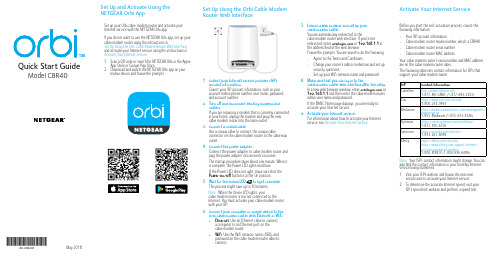
Quick Start GuideModel CBR401. Collect your Internet service provider (ISP)account information.Collect your ISP account information, such as youraccount mobile phone number, user name, password,and account number.2. Turn off and disconnect existing modems androuters.If you are replacing a modem that is currently connectedin your home, unplug the modem and plug the newcable modem router into the same outlet.3. Connect a coaxial cable.Use a coaxial cable to connect the coaxial cableconnector on the cable modem router to the cable walloutlet.4. Connect the power adapter.Connect the power adapter to cable modem router andplug the power adapter into an electrical outlet.The startup procedure takes about one minute. When itis complete, the Power LED lights solid blue.If the Power LED does not light, make sure that thePower On/Off button is in the On position.5. Wait for the Online LED to light solid blue.This process might take up to 10 minutes.Note: When the Online LED lights, yourcable modem router is still not connected to theInternet. You must activate your cable modem routerwith your ISP.6. Connect your computer or mobile device to theOrbi cable modem router with Ethernet or WiFi:• Ethernet. Use an Ethernet cable to connecta computer to an Ethernet port on thecable modem router.• WiFi. Use the WiFi network name (SSID) andpassword on the cable modem router label toconnect.Activate Your Internet ServiceBefore you start the self-activation process, collect thefollowing information:• Your ISP account information• Cable modem router model number, which is CBR40• Cable modem router serial number• Cable modem router MAC addressYour cable modem router’s serial number and MAC addressare on the cable modem router label.The following table lists contact information for ISPs thatsupport your cable modem router.ISP Contact InformationCableOne /1-877-MY-CABLE (1-877-692-2253)Cox https:///activate1-800-234-3993Mediacom https:///walledgarden/page/login.jsp1-855-Mediacom (1-855-633-4226)Optimum https:///JointInstall/1-877-810-6750Spectrum https:///1-833-267-6094Xfinity https:///activatehttps:///support/internet/activate-purchased-modem/1-800-XFINITY (1-800-934-6489)Note: Your ISP’s contact information might change. You canalso find the contact information in your monthly Internetservice billing statement.1. Visit your ISP’s website and follow the onscreeninstructions to activate your Internet service.2. To determine the accurate Internet speed, visit yourISP’s speed test website and perform a speed test.May 20187. Launch a web browser and set up yourcable modem router.You are automatically redirected to thecable modem router web interface. If you’re notredirected, enter or 192.168.1.1 inthe address field of the web browser.Follow the prompts. You are asked to do the following:• Agree to the Terms and Conditions• Change your router’s admin credentials and set upsecurity questions• Set up your WiFi network name and password8. Make sure that you can log in to thecable modem router web interface after the setup.In a new web browser window, enter or192.168.1.1 and then enter the cable modem routeradmin user name and password.If the BASIC Home page displays, you are ready toactivate your Internet service.9. Activate your Internet service.For information about how to activate your Internetservice, see Activate Your Internet Service.Set Up and Activate Using theNETGEAR Orbi AppSet up your Orbi cable modem router and activate yourInternet service with the NETGEAR Orbi app.If you do not want to use the NETGEAR Orbi app, set up yourcable modem router using the instructions inSet Up Using the Orbi Cable Modem Router Web Interface,and activate your Internet service using the instructions inActivate Your Internet Service.1. Scan a QR code or search for NETGEAR Orbi in the AppleApp Store or Google Play Store.2. Download and launch the NETGEAR Orbi app on yourmobile device and follow the prompts.Set Up Using the Orbi Cable ModemRouter Web InterfaceSupportThank you for purchasing this NETGEAR product. You can visit /support to register your product, get help, access the latest downloads and user manuals, and join our community. We recommend that you use only official NETGEAR support resources.Customer-owned cable modem routers might not be compatible with certain Internet service providers (ISPs). Check with your ISP to confirm that this NETGEAR cable modem router is allowed on your ISP’s network.If you are experiencing trouble installing your NETGEAR product, contact NETGEAR at 1-866-874-8924.For regulatory compliance information, visit /about/regulatory/.See the regulatory compliance document before connecting the power supply.© NETGEAR, Inc., NETGEAR and the NETGEAR Logo are trademarks of NETGEAR, Inc. Any non-NETGEAR trademarks are used for reference purposes only.NETGEAR INTL LTDBuilding 3, University Technology CentreCurraheen Road, Cork, IrelandNETGEAR, Inc.350 East Plumeria Drive San Jose, CA 95134, USAOrbi Cable Modem Router(Model CBR40)Ethernet cablePackage ContentsPower adapterRing LED (not shown in image)Power LED Downstream LED Upstream LED Online LEDSync button (also used for WPS connection)Ethernet ports Coaxial cable connector Reset button DC power connector Power On/Off buttonOrbi Cable Modem Router Overview2134567811Orbi Cable Modem Router LEDs16109。
- 1、下载文档前请自行甄别文档内容的完整性,平台不提供额外的编辑、内容补充、找答案等附加服务。
- 2、"仅部分预览"的文档,不可在线预览部分如存在完整性等问题,可反馈申请退款(可完整预览的文档不适用该条件!)。
- 3、如文档侵犯您的权益,请联系客服反馈,我们会尽快为您处理(人工客服工作时间:9:00-18:30)。
有线宽带用户使用指南
徐州广电网络运维部 张韬
尊敬的用户,感谢您选择使用有线宽带业务。
为了最大限度的保障您的正常使用,减少因操作失误导致的不必要故障,请你在使用本网络服务之前务必仔细阅读本使用指南。
当您的有线宽带不能正常使用的时候,此指南也可以为你提供简单的帮助。
本指南以户内有线宽带网络图为中心展开:
无线电波 台式电脑 笔记本电脑 无线网卡 无线电波 网线 无线路由器
互动机顶盒
有线电视电缆
上图为无线路由器,它和
互动机顶盒之间用网线连接,当它正常工作时,其
右侧四盏灯应该闪烁或常亮,如果不是这样,那宽
带是无法是用的。
上图为网线,它的作用是把互动机顶盒和无线路由器连接起来,如果网线坏了,即使互动机顶盒可以点播互动业务,您的电脑也是不能上网的。
上图为互动机顶盒,当它正常工作时,机顶盒正面的四盏灯应该常亮或者闪烁,如果不是这样,请您立刻拨打96296报修,这种故障通常只有专业人员才能处理。
各个组成部分的简单介绍
上图为笔记本电脑,通常此类电脑内部会安装无线网卡,所以在
无线路由器正常工作时,无需再外接无线网卡,笔记本电脑就可
以搜索到无线网络,通过正常设置无线网络连接后,就可以上网
了。
上图为无线网卡,它的作用是帮助没有无线网卡的电脑搜索您无线路由器发射的无线电波。
在使用时,需要连接在您的电脑之上,其驱动程序我们的工作人员已经安装完毕,如果您怀疑其工作不正常,建议请电脑知识丰富的邻居重新安装驱动程序。
上图为台式电脑,这种电脑通常没有内置的无线网卡,需要安装左侧这种外置无线网卡才能连接至无线路由器上,当您的电脑过于老旧,或者感染电脑病毒的时候,有可能导致上不了网,这时候建议您请专业电脑人员或者是电脑知识丰富的朋友给您的电脑重新安装系统。
简单故障的排除:
当您发现您的电脑不能正常上网了,首先需要做的是检查一下是否所有的器件都在正常工作。
先看互动机顶盒的四盏灯亮没亮,如果没亮全,马上报修。
如果亮全了,就试试互动电视能不能点播,点不了的话,就得报修。
如果能点,说明有线电视网络没有问题,您需要仔细排查从互动机顶盒到电脑之间的一系列器件,例如网线,无线路由器,无线网卡,以及您的电脑。
判断无线路由器是否正常工作的方法依然是看灯,如果其不正常的话,网线损坏的可能性就非常大,如果无线路由器正常工作,下一步就需要检查无线网卡是否正常。
您的电脑屏幕的右下角有的一个小图标,用鼠标左键点击,会出现下面这个窗口:
仔细看这个窗口,上边写“已连接上”,说明无线网卡没有问题,
如果写“未连接”,有可能无线网卡工作不正常了,重新安一遍驱动
程序应该就会好转,安装驱动程序是比较简单的工作,但是需要有电
脑使用经验的人才能顺利进行,如果您对电脑知之甚少,强烈建议您
请您了解电脑的朋友或者邻居帮忙。
经过以上排查,您的电脑应该可以正常上网了,如果仍旧不行,请按一下步骤操作:
1.鼠标左键点击图标,你会打开浏览器窗口,如下:
2.在状态栏(就是”无法显示网页”的下一行) 输入http://192.168.240.102
3.按下回车键,看看能不能进入有线宽带登陆界面,不出意外的
话您将看到下面这个窗口:
输入您的账号和密码,鼠标左键点击登陆就可以了。
如果通过以上所有步骤您还没有成功看到这个登陆页面,请按一下步骤操作:
1.请您身边对电脑比较在行的朋友或者邻居再帮您检查一遍。
2.拨打96296热线服务电话报修。
3.业余时间,您可以多了解一些电脑常识,这样对您保障您的电脑正常高效的使用很有益处。
